![]() フォントインストーラーSAKURA(作者:たむたむ 様) - フリーソフト(Win)
フォントインストーラーSAKURA(作者:たむたむ 様) - フリーソフト(Win)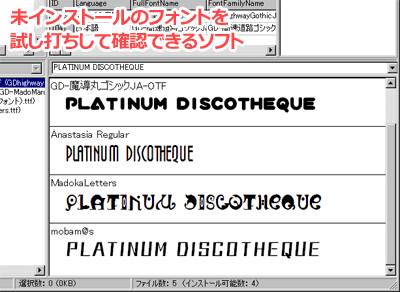
こんにちは、さち です。
今回は、インストールしてないフォントでも
好きな文字でプレビューをしたり
Photoshop で一時的に使えるようにしたりできる
便利なフリーソフト「フォントインストーラーSAKURA」を紹介します。
未インストールのフォントを試し打ちできる

通常、インストールしていないフォントを使って
文字入力することはできませんよね。
しかし、「フォントインストーラーSAKURA」を使えば
上の画像のように未インストールフォントでも
自分の好きな文字でプレビューすることができます。
インストールして実際に文字を打ってみたら
何だかイメージと違ったというよくある事態を防げます。
Photoshopでも未インストールフォントを試せる
フォントを大量にインストールすると
Photoshop などのソフトは起動が遅くなります。
フォントをどんどんインストールするのは
できれば避けておきたいところ…。
「フォントインストーラーSAKURA」を使用すれば
未インストールのフォントが
一時的に Photoshop で使えるようになるので、
作成中のデザインにそのフォントが合うかどうか
実際に試してみることができます。
合いそうなら正式にインストール
イメージと違ったのならフォントファイルを保管しておくだけ
と事前に仕分けができます。
この機能はとっても便利!
Photoshop を既に起動している状態であっても
「フォントインストーラーSAKURA」で
未インストールフォントを読みこめば
すぐに Photoshop のフォント一覧に追加されます。
ソフトの操作方法
多機能なソフトなため
使い方が分からないという人もいるかもしれないので
「未インストールフォントを試し打ち」
「一時的に Photoshop 等でフォントを使用する」
といった操作手順について書いておこうと思います。
- ソフトを起動するとメニューが表示されるので
「未インストールフォント閲覧:インストール」をクリック。
- こんなウィンドウが表示されるはず。

- 左上のエクスプローラで
未インストールフォントがあるフォルダを選択します。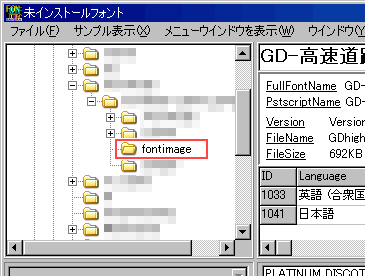
- フォントが読み込まれて一覧が表示されます。
見本用の文字を入力して「Enter」キーを押すと
その文字でそれぞれのフォントのプレビューが表示されます。
ちなみに、フォントが読みこまれたこの状態であれば
Photoshop 等で未インストールフォントを一時的に使用可能。
- メニューの「サンプル表示」→「フォントサイズ」から
プレビューのサイズを変更することができます。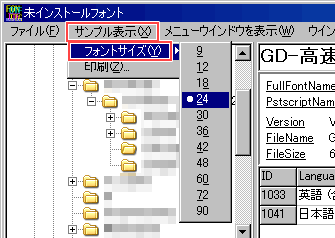
デフォルトでは、右上部分にフォントの詳細が表示されますが
メニューの「ウィンドウ」→「詳細を隠す」から非表示にできます。
詳細を隠すとプレビューエリアが広くなります。
気をつけておきたい点
「未インストールフォント」のウィンドウは
最小化してもタスクバーには入りません。
タスクバーに表示がなくても閉じられたわけではないので注意。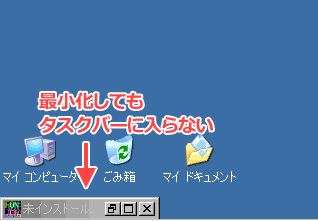
タスクバーを自動で隠すようにしていると
最小化されたウィンドウにカブってしまい見えなくなってしまいます。
タスクバーに表示がなくても閉じられたわけではないので注意。
大事なことなので二度言いました。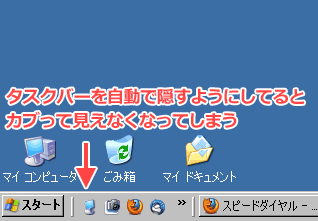
ちなみに、
メニューのアイコンをクリックしてもウィンドウは最大化されません。
ウィンドウが表示されないという場合は
画面端に最小化されたウィンドウがないか確認してみましょう。
他にも、フォントの一時インストール管理
インストール済みフォント閲覧や削除などの機能のあります。
フォントインストーラSAKURA はインストールなしで使用できるので
持ってて損はないと思いますよ!
→ 「フォントインストーラSAKURA」のダウンロードページヘ(Vector)


コメント